Utorrent, μtorrent, mtorrent, muentrant konfigurálása

Az uTorrent telepítése előtt az első dolog az, hogy telepítse a legújabb verziót, letöltve a hivatalos webhelyről. Az uTorrent új verziójának letöltése és telepítése után folytathatja az uTorrent beállítását. Futtassa a programot, és válassza ki a "Konfiguráció - konfiguráció" menüpontot.
Az uTorrent konfigurálása
Itt láthatja az ablak bal oldalán lévő részek listáját és a jobb oldali beállításokat. Kezdjük az "Általános" szekcióval, és fontold meg az uTorrent fontos beállításait tartalmazó szakaszokat.
A fő uTorrent beállítás ebben a szakaszban "Launch uTorrent with Windows". Ahhoz, hogy az uTorrent mindig legyen engedélyezve és elosztott fájlokat, ezt az opciót bele kell foglalni. Ehhez egyszerűen jelölje be a négyzetet.
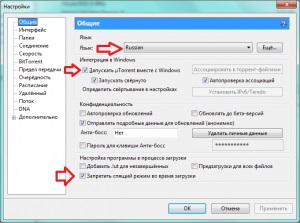
Itt is lehet:
- Válassza ki az interfész nyelvét
- Az automatikus frissítések engedélyezése / letiltása
- Engedélyezze / tiltsa le a számítógépet alvó üzemmódba a fájlok letöltése közben
Ezután lépjen a "Mappák" szakaszba. Itt megadhatja azokat a mappákat, amelyekkel az uTorrent program működni fog. Például megadhatja, mappák az új és a befejezett letöltések, valamint a mappát, mentse a torrenteket. A legérdekesebb pont az "Autoloading torrentek". Itt kiválaszthatja azt a mappát, amelyből az uTorrent automatikusan letölt torrent fájlokat, és elkezdi letölteni őket.
A következő a "Kapcsolat" szakasz. Ez a rész hasznos lesz, ha otthoni útválasztót használ. Itt láthatja (vagy megadhatja saját) bejövő kapcsolatok portját, majd konfigurálja a port átvitele az útválasztón.

Az uTorrent beállítások következő része "Sebesség". Az ebben a részben szereplő első elemek a feltöltés és letöltés sebességének korlátai. Ha nem akarja, hogy az uTorrent 100% -os internetcsatornát használjon, itt megadhatja a maximális sebességet. Itt is meghatározhatja a kapcsolatok és egyéb uTorrent beállítások maximális sebességét a sebességszabályozáshoz.

Az "Átviteli limit" rész hasznos lesz számodra, ha vesztes, és nincs internetes limited. :) Itt korlátozhatja az uTorrent forgalmát egy bizonyos számú napig.

A következő szakasz "Prioritás". Az első két pont a leghasznosabb itt. Itt állíthatja be az egyidejű letöltések számát, valamint az aktív torrók maximális számát.

Az "Ütemezés" szakasz lehetővé teszi a fájlok letöltését és feltöltését az egyes napok órájához. Ehhez jelölje be az "Ütemterv engedélyezése" jelölőnégyzetet, és kattintson az alábbi térképre.

Az uTorrent beállítások utolsó része, amely valóban hasznos lehet, az "Advanced - Web Interface" szakasz. Itt engedélyezheti és konfigurálhatja az uTorrent távoli elérését. Ehhez jelölje be a "Webes felület használata" jelölőnégyzetet, és adja meg a bejelentkezési jelszót és a jelszót.
